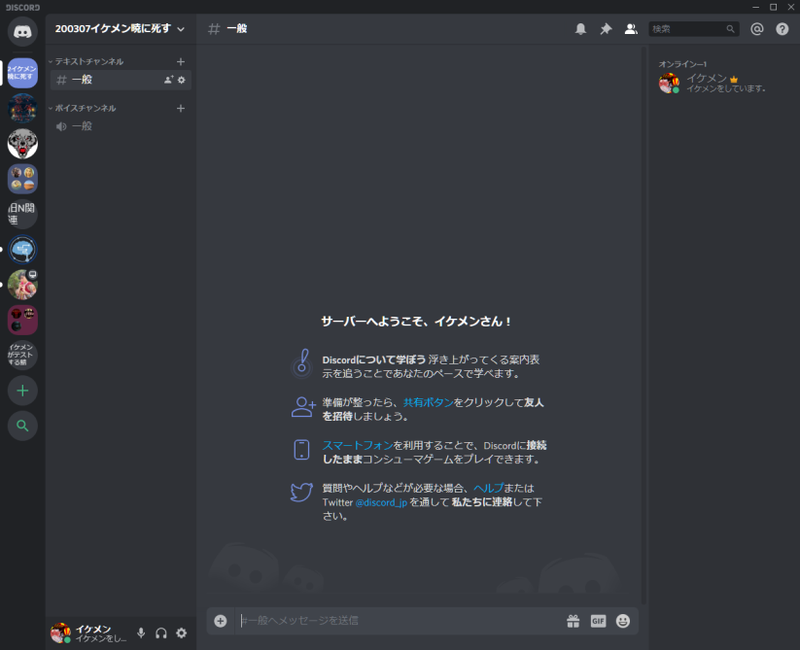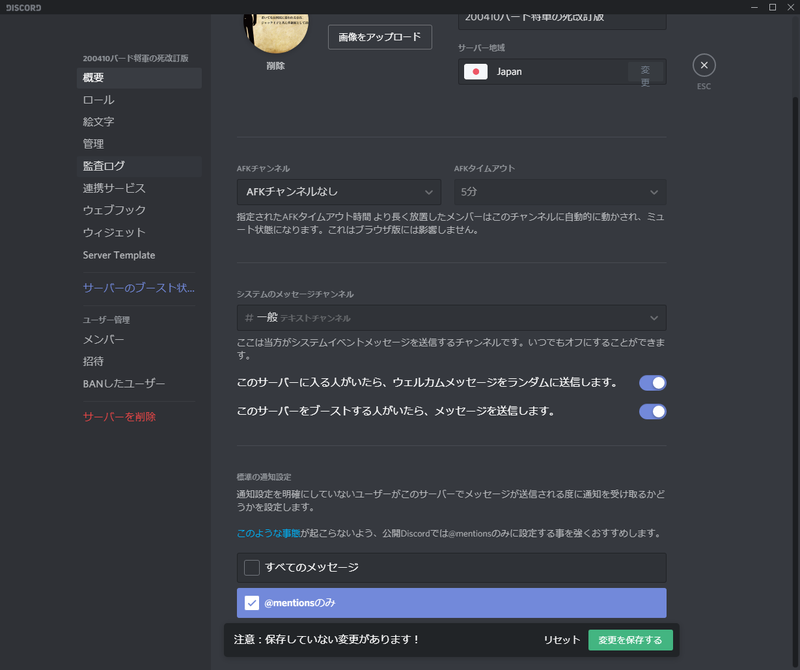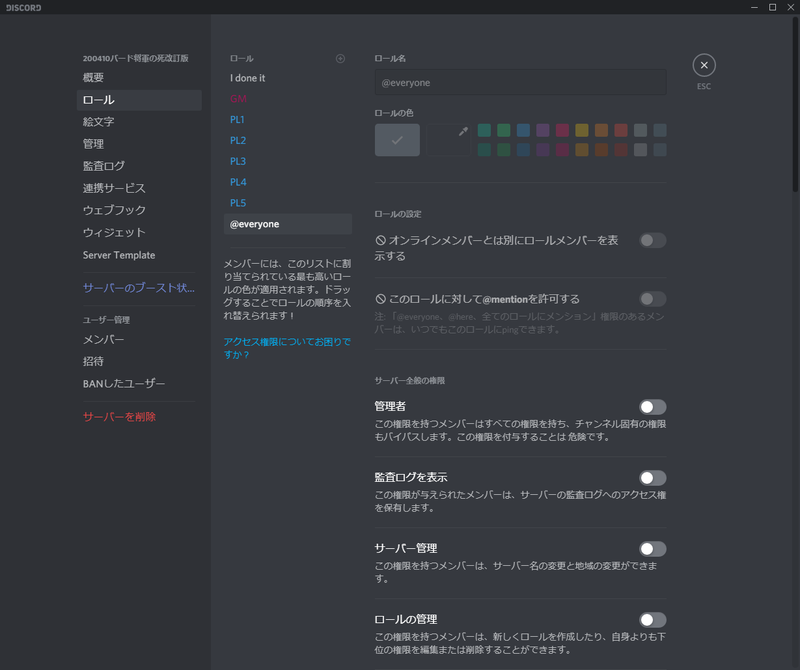※DiscordAPIの変更に伴い、コマンドがスラッシュコマンド式に変更になっています。
変更点についてこちらの記事も参照してください。
外に出れないからおうちでマーダー(殺人)!!
こんばんはこんにちは子猫ちゃんたち! イケメンだよッ!
前回お話ししたDiscordマーダーミステリーオンラインGM支援bot『 I done it(アイダニット)』の注目度はやはり高かったのか、早くもアクセス数がうなぎ登っています。このまま滝を登りきって龍になる勢いで(違う生物です)。
一般公開にはまだちょっと待って頂きたいんですが、マーダーミステリーオンラインセッション募集用サーバーにご参加頂ければすぐにでも使えますよッ! 今なら募集が立ったはじから埋まっていくという、プレイヤーにとっては辛いけどGMにとっては非常にありがたい状況になっています。GMしたい人、自作シナリオのテストプレイしたい人、何より面倒なサーバー設定から開放されたい人はいますぐおいでー!
さて、そんな今回は、実際にアイダニットちゃんを使ってサーバーを立てて、チャンネルやロールを作るまでの手順を追っていきたいと思います。基本的にはPC版で説明してますけど、スマホでもやることは同じはず! というかそのためにbotがある! ので、なんとなくそんな感じで着いてきてね!
(追記)
製作者tsukaさんによりI done it.の公開用ページが出来ています。招待用URLもこちらのページからアクセスが可能です。
まず新しくサーバーを
基本的にはこのアイダニット、新しく作ったサーバー上で動作する想定で作られています。
プレイごとにサーバーを別に用意すれば、ふらっと現れた人がネタバレを見てしまう心配もないし、個人用チャンネルを作ればDMでハンドアウト送る面倒さからも開放されます(あれ、地味に面倒いよね?)
それに、ログを消して参加者をキックするかロールを剥がすかしてしまえば、同じシナリオを回す分には何回でも使い回せるはず。なので、シナリオごとにサーバーを作る想定でお話ししますね。
さて、新規でサーバーを立てたい時にはサーバー一覧の下から二番目にある➕マークを押します。すると
意外とフランクな感じで聞かれますので、「サーバー作成」を選択。そりゃそうだ。
サーバー作成の最初はサーバーに名前とアイコン画像を設定すること。
サーバー名は「プレイ予定日+シナリオ名」とかにしとくと分かりやすいんじゃないでしょうか。まあ名前もアイコンも後で設定できるので、とりあえず「新規作成」。
 これだけでもういっきなりサーバーが出来てしまってます。Discordスゴイ。
これだけでもういっきなりサーバーが出来てしまってます。Discordスゴイ。
あまりにスゴすぎていきなり招待画面が出てきちゃってザワつきますが、招待は後ですれば済むのでここは冷静にウィンドウを閉じ、
 しかも何かいきなりVC始められちゃってます!!
しかも何かいきなりVC始められちゃってます!!
ですが、冷静に考えてみたら自分しかいないので、「ばかめ」とマイクにつぶやいてから切っときます。ばかめ。
こうして無事一国一城のあるじとなれました。おめでとうおとのさま! しかしまだ空っぽですので色々これから準備をして、プレイヤーたちを招き入れなければいけません。
ですがそのためにいるのが我らがアイダニット! アイダニットを招待してしまえばあとはほぼやってもらえます!
アイダニットを招待する
さて、いよいよあなたのための子猫ちゃんことアイダニットをサーバーに招待しましょう!
あなたのサーバーにアイダニットを招待するには招待用URLが必要になります。そして、その招待用URLはまだ公開していません!!!→こちらにあります!
現状ではサーバー参加メンバーがGMをするために使っているので、試しに使ってみたいよという方はマーダーミステリーオンラインセッション募集用サーバーで声をかけてもらえば送ります!
このくだり、一般公開されたら配布ページに誘導する文章に置き換わる予定なので、とりあえずURLがあって、踏んだ! という「てい」で読み進めて下さい。
 そのURLにアクセスすると、ブラウザでこんな画面が開きます。アイダニットを連れ込みたいサーバーを選択して「はい」でOK。この時にややこしくならないために先にサーバー名の設定をしておくことをオススメします。アイダニットは色々仕事が大変なので管理者権限を要求してきますが、ここはさくっと了承して下さい。
そのURLにアクセスすると、ブラウザでこんな画面が開きます。アイダニットを連れ込みたいサーバーを選択して「はい」でOK。この時にややこしくならないために先にサーバー名の設定をしておくことをオススメします。アイダニットは色々仕事が大変なので管理者権限を要求してきますが、ここはさくっと了承して下さい。
あとはあなたがロボットではない事を証明しさえすれば、あなたのサーバーへアイダニットちゃんが飛んできます。
飛んできました。アイダニットがオンラインメンバーにいることを確認して下さい。(オンラインになっていなかったら何らかの不具合が生じているので、その間は利用できません。)
オンラインメンバーにアイダニットがいたら、ためしに生存確認コマンドを入力しましょう。あなたとアイダニットの初めての共同作業です。どこでも良いのでテキストで /neko (半角英数)と打ち込みます。
同じチャンネルでアイダニットが「にゃーん」と鳴いたら無事に動作中です。それ以外の返答をしてきたら何か深刻な不具合が起きているか、またはイケメンが知らないうちに仕様が変わっていたかのどちらかです。
/setupコマンドを入力するだけで準備完了
無事にアイダニットの生存確認が済んだら、いよいよセットアップです。
シナリオに必要なプレイヤー数と、必要な密談チャンネル数を確認します。
例えば『バード将軍の死』をやるならプレイヤー数は5人、密談はないので密談チャンネルはゼロ。
『亡霊島殺人事件』ならプレイヤー数は4人、密談が二組あるので密談チャンネルは1つです(一組が密談チャンネルに行ったら、残った二人はその場で喋れば良いですね)
『感染拡大!マーダーミステリー』ならプレイヤー数は5人、密談ありで2+2+1人に別れるので、密談チャンネルは2つ必要ということになります。
では試しに『バード将軍の死』用のサーバーをセットアップしましょう。プレイヤーは5人、密談チャンネルは(使わないので)ゼロです。
前回の記事でも書いたように、コマンドは /setup X (Y) (半角英数)ですので、この場合は
/setup 5 0
と入力してみます。すると、
できてるー!!!
アイダニットが「 I done it. 」と完了メッセージを吐いたら、無事にセットアップ終了です。
これだけです。これだけ!!!
デフォルトこうだっけ? サーバー名のところを押してサーバー設定を見ると、通知設定が「すべてのメッセージを通知する」になっているので、「メンションのみ」に直しておきました。みんなもチェックしてね!
ロールも「GM」「PL1」「PL2」「PL3」「PL4」「PL5」と出来ています。もうサーバー準備も怖くないッ!
出来た結果の確認と説明
さて、セットアップが終わると、サーバー管理者であるあなたには全てのチャンネルが見えています。
(つまり、あなたがプレイヤーをやる予定であるなら、GMを招待した後に管理者権限を渡さないと、他人の秘密が見れてしまいます)
- テキストチャンネル:
- #一般
- #雑談
- #観戦者
- #1
- #2
- #3
- #4
- #5
- ボイスチャンネル:
- 🔊一般
- (あればここに)🔊密談
- 🔊雑談
という感じに並んでるんではないでしょうか。
このうち #一般 は全体開示情報を出すのに使います。プレイヤーは全員読み書きできますので、テキセの際はここをメインに使うと良いでしょう。また、タイマー機能もここでコマンドを入力すれば、カウントダウンを全員が確認できます。観戦者(=ロールなし)は読めても書くことが出来ません。
#雑談 はもうそのまんまですので自由に使ってもらいましょう。サーバーに参加してもらってからプレイ当日までの時間をここで色々雑談しながら過ごすのも良いと思います。プレイ中には(使えますが)使用しないのが望ましいでしょう。
#観戦者 は一般の逆で、プレイヤーからは存在自体が見えていません。観戦者はVCでも発話できませんので、プレイ中はここに応援を書き込んだり、自分の推理を話したりして過ごしてもらいます。ただし、観戦者の中に未経験メンバーが居るならネタバレは禁止です、必ず確認しましょう。
なお、プレイ後はプレイヤーのPLロールを外してあげると、#観戦者 が読めるようになります。プレイ中にどんな事を言われていたのか見せてあげるのも良いでしょう。(ただし、そうすると個人チャンネルが見えなくなります。困る場合は #観戦者 の権限を変更するしか無いですが、ちょっと面倒ですw)
そしてその下の #1~#5はそれぞれPL1~PL5に対応した個人チャンネルです。略して個チャです。というと何だか懐かしい響きです。ここはGMと対応したロールを持つプレイヤーしか読み書きできませんので、ハンドアウトなどの秘匿情報を送ったり、こっそりGMに質問してもらったりするのに使います。
(ユドナリウム不使用の場合は証拠品カードもここに送り、密談中のカードのやり取りもまたここで行うことになります…これはまた改めて。)
さて、まずは準備がわりに自分に「GM」ロールを付与してみましょう。
名前が赤くなりました。かっこいいですね。
名前を赤くすると処理速度が三倍になることが知られています。
あとはプレイヤーをサーバーに招待する前にちょっぴり準備でも。なかみからっぽだとちょっと寂しいですもんね。
#一般 にシナリオの概要や宣伝文句、集合時間などを書いておくことで、「あーなるほどここは告知用なんだねー」と何となく理解できる気がします。念の為一番上のメッセージはピンどめしておくと流れた時にべんりです。
あとはプレイヤーを招待するだけ!
参加者がやって来たら
招待を送ると、続々と参加者がサーバーへやって来るはずです。多分。誰も来なかったらそれは募集の方の不具合なのでこちらではお答えできかねますのです。
やって来た参加者が観戦者であれば、ロール付与はありません。ロールがない人が観戦者です。
来たのがプレイヤーであれば、PLのロールを付与します。
プレイヤーがやって来たら、PL1~PL5の好きなロールを割り振ります。この内訳はどう決めても良いですが、行動順に合わせておくと後々楽だと思います。
予め決めておいても良いですし、応募順でも良いですし、GMのお好きなように。
イケメンはサーバー到着順で割り振って、そのまま行動順にしちゃってます。ログが出るから後からでも順番が分かりやすいんですよね。(行動順を後から決める場合はチャンネルの順番を入れ替えてます)
PLロールの内訳が決まったら、その人に対応する個人チャンネルのチャンネル名にプレイヤー名を入れちゃうとより管理が楽です。
キャラクターが決まったらキャラクター名も合わせて入れておくと良いでしょう。
そして、勘違いしてたり何か設定を間違ったりしてなかったか確認するために、個人チャンネルでプレイヤーにメンションを付けて説明をし、回答をもらうと色々と間違いがないと思います。
これをプレイヤーの数だけ繰り返したら、完全に準備は終了です。
あとはシナリオを読み込み、進行を確認し、、プレイヤーから出そうな質問をシミュレーションしたり、シナリオでの表記があやふやになっている場所を確認したりしながら当日を待ちましょう!
更に追記:I done it.サポーターズプランのお知らせ
2021年より、FANBOXにてI done it.の支援者になってくれる方を広く募ることになりました!
現状無料サーバーで動いているI done it.を有料サーバーへ移し、より安定動作を図りたいと考えています。支援して頂いても現状では取り立ててメリットもリターンもないんですが、いずれココフォリアみたいに支援者専用隠しコマンドも出来たり出来なかったりするかも知れません。
月額300円の投げ銭をI done it.ちゃんのお家賃に投げて下さる、心の広い支援者様を広く募集します!
いやホントめっちゃ楽なんで!
使ってみてくださいねアイダニット! この子ができるまではこれらを全部シナリオごとに手動で設定して用意してたんですよ! えらいなイケメン!! キャーすてき抱いて!!!
そんな超絶べんりbot『 I done it(アイダニット)』ですが、現時点でまだ一般公開になっていません。(正直サーバー負荷もちょっとわかんないし)
ですが、身内で使ってもらう分には全然問題ないんで、募集サーバー内で気軽に声かけてください! bot招待URL送りますんで!
…ん? ひょっとしてまだ参加していない困った子猫ちゃんがいるのかな?
迷子になっているなら下のバナーを押してご覧。そーっとだよ。
さあ飛び込んでおいでこの沼に!
そしてキミも今日から僕らと一緒に! 心から叫ぼう!
レッツ・マーダー!!!
イケメンでした!!